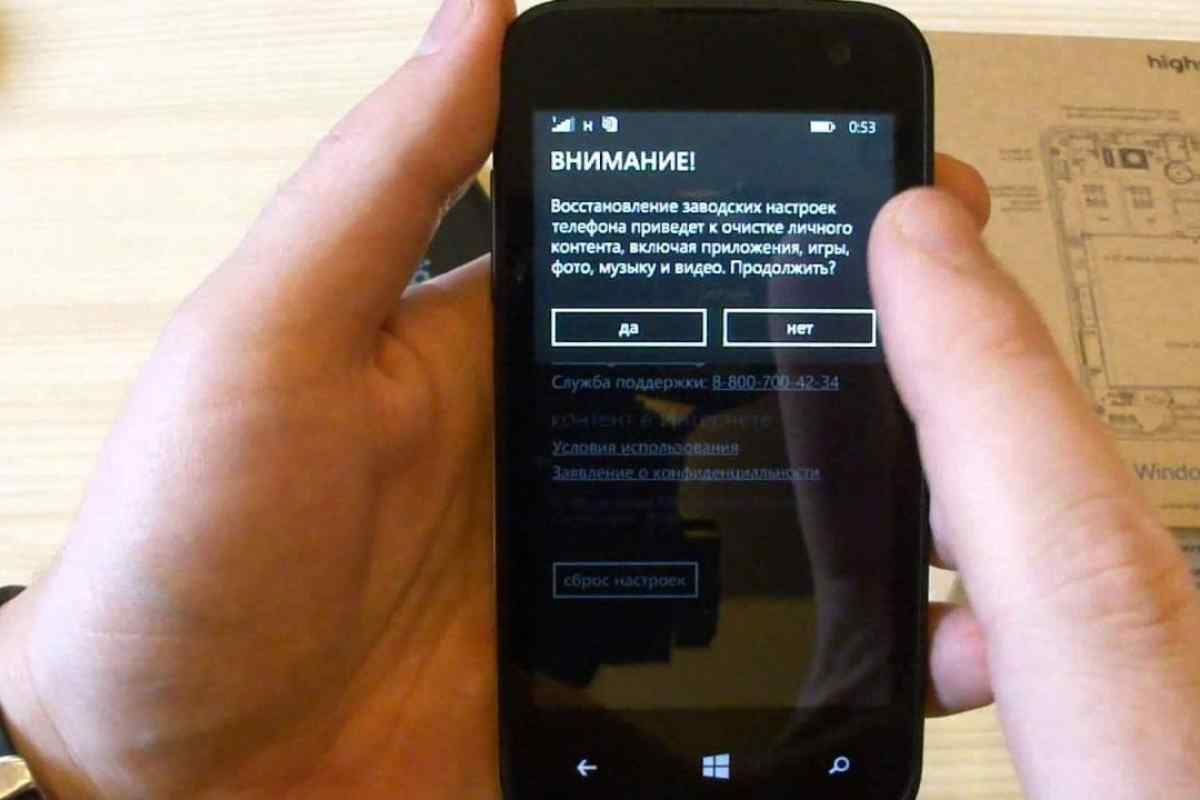Автоматичне відображення на екрані панелі інструментів інструмента "Буфер обміну" може викликати роздратування деяких користувачів. Вимкнення цієї функції офісного пакета Microsoft Office може бути виконано стандартними засобами операційної системи Microsoft Windows.
Вам знадобиться
- - Microsoft Office 2000;
- - Microsoft Office 2003.
Інструкція
1. Визовіть головне меню операційної системи Microsoft Windows натисканням кнопки "Пуск" і перейдіть до пункту "Всі програми" для виконання операції відключення утиліти "Буфер обміну".
2. Виберіть Microsoft Office і запустіть одну з офісних програм.
3. Відкрийте меню "Редагування" верхньої панелі інструментів вікна вибраної офісної програми та виберіть "Буфер обміну Office".
4. Натисніть кнопку "Параметри" в області завдань вікна програми та зніміть позначку з поля "Автоматичне відображення буфера обміну Office".
5. Також зніміть позначку з поля "Відкривати буфер обміну Office під час подвійного натискання Ctrl + C" і застосуйте прапорець на полі "Збирати дані без відображення кишені Office", якщо необхідно копіювати інформацію під час вимкненого буфера обміну інформацією.
6. Підтвердьте застосування вибраних змін натисканням кнопки "OK" та виберіть додаткові параметри відображення:- Показати піктограму кишені Office на панелі завдань; - Показувати стан біля панелі завдань під час копіювання.
7. Натисніть кнопку Гаразд, щоб підтвердити вибір і завершити роботу всіх відкритих програм.
8. Поверніться до головного меню "Пуск" для альтернативного методу вимкнення буфера обміну Office і перейдіть до пункту "Виконати".
9. Введіть regedit у поле "Відкрити" і підтвердіть виконання команди запуску інструмента "Редактор реєстру" натисканням кнопки "OK".
10. Виберіть гілку реєстру HKEY_CURRENT_USER\Software\Microsoft\Office\9.0\Common\General і розкрийте меню "Правка" верхньої панелі інструментів вікна редактора.
11. Виберіть "Створити" та виберіть "Параметр DWORD".
12. Введіть значення AcbControl у поле "Ім 'я нового параметра" і підтвердіть свій вибір натисканням клавіші Enter.
13. Виберіть "Змінити" та виберіть значення "Десяткова" у спадному списку рядка "Система обчислення".
14. Введіть значення 1 у поле "Значення" і підтвердіть свій вибір натисканням кнопки "OK".
15. Завершіть роботу інструмента "Редактор реєстру", щоб застосувати вибрані зміни.